3ds Max 인터페이스는 컨트롤, 상태 정보 및 장면을 보고 작업하는 뷰포트로 구성됩니다.
3ds Max 사용의 가장 중요한 측면 중 하나는 다양한 기능입니다. 많은 프로그램 기능을 여러 인터페이스 요소에서 사용할 수 있습니다. 예를 들어 주 도구 모음과 그래프 편집기 메뉴에서 애니메이션 제어용 트랙 뷰를 열 수 있지만 트랙 뷰에서 특정 오브젝트의 트랙에 도달하는 가장 쉬운 방법은 오브젝트를 마우스 오른쪽 버튼으로 클릭한 다음 쿼드 메뉴에서 선택한 트랙 뷰를 선택하는 것입니다.
팁: 뷰포트의 빈 영역에 X를 입력하여 검색 대화상자를 엽니다. 이 대화상자에서 도구 또는 작업 이름을 입력하여 신속하게 함수를 찾을 수 있습니다.
키보드 바로 가기를 추가하거나, 도구 모음 및 명령 패널을 이동하거나, 새 도구 모음 및 도구 버튼을 만들거나, 스크립트를 도구 모음 버튼에 기록하여 사용자 인터페이스를 사용자 정의할 수 있습니다.
사용자 인터페이스는 높은 DPI를 인식하므로 디스플레이 하드웨어에 최적화된 환경을 이용할 수 있습니다.
주: 3ds Max 도움말 내에 있는 사용자 인터페이스(아이콘, 도구 모음 등)의 일부 이미지는 이전 버전의 소프트웨어일 수 있습니다.
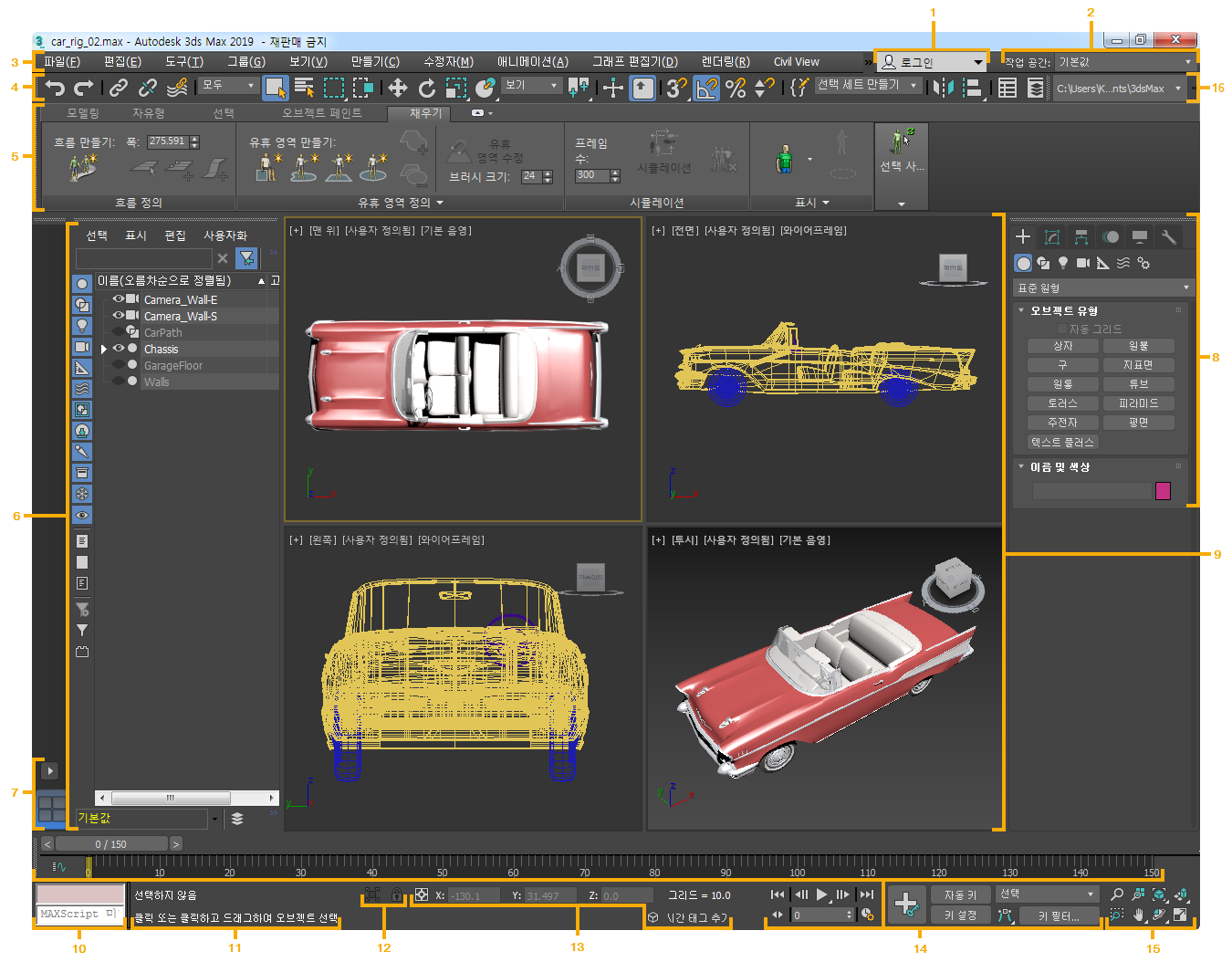

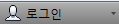 Autodesk 계정에 로그인하여 라이센스를 관리하거나 Autodesk 제품을 구입합니다. 또한 평가판 버전에는 남은 일 수가 표시됩니다.
Autodesk 계정에 로그인하여 라이센스를 관리하거나 Autodesk 제품을 구입합니다. 또한 평가판 버전에는 남은 일 수가 표시됩니다.